최소 품질 손실로 WebM 비디오 파일을 압축하는 방법
“7.1GB입니다. 나는 그것이 훨씬 더 작기를 원하고 비디오 품질은 그다지 중요하지 않습니다. WebM 형식이고 길이는 약 1 시간 30 분입니다. "
WebM 형식은 MP4 및 많은 인기있는 비디오 형식에 비해 저장 공간을 더 많이 절약합니다. 그러나 때로는 클 수도 있습니다. 압축 할 거대한 WebM 비디오도 있습니까? 이 기사에서는 다음과 같은 5 가지 도구를 제공합니다. WebM 압축 품질 손실이 가장 적으며 그중 두 가지를 사용하는 방법을 보여 드리겠습니다.


1 부 : 품질 손실없이 WebM 파일 크기를 줄이는 최고의 WebM 압축기
시장에서 가장 강력한 WebM 압축기 소프트웨어는 Vidmore 비디오 컨버터. 이미지 품질을 잃지 않고 실제로 비디오를 압축 할 수 있습니다. 압축 프로세스도 빠르게 완료 할 수 있습니다.
![]() Vidmore 비디오 컨버터 – 최고의 WebM 압축기
Vidmore 비디오 컨버터 – 최고의 WebM 압축기
- 해상도, 형식 및 비트 전송률과 같은 설정을 조정하여 WebM을 압축합니다.
- WebM 비디오를 원하는 크기로 줄입니다.
- WebM, MP4, MKV, MOV 등을 포함한 1000 개 이상의 비디오 형식을 압축합니다.
- 하드웨어 가속 기술을 적용하여 비디오를 70 개 이상 빠르게 처리합니다.
- WebM 압축을 시작하기 전에 결과를 미리 봅니다.

Vidmore Video Converter를 사용하여 WebM 비디오를 압축하는 단계 :
1 단계. 컴퓨터에서 프로그램을 실행하십시오. 인터페이스가 보이면 공구 상자 탭을 클릭하고 비디오 압축기 특색. 그런 다음 + WebM 비디오를 추가하려면 압축기의 버튼을 누르십시오.

2 단계. 비디오를 가져올 때 설정을 조정하여 WebM 파일 크기를 줄일 수 있습니다. 먼저 출력 형식을 다음과 같이 선택하십시오. WebM. 그런 다음 출력 해상도를 결정해야합니다. 원본으로 유지하는 것은 나쁜 선택이 아니지만 해상도가 낮 으면 비디오 크기가 작아 질 수 있습니다. 그런 다음 크기 막대를 드래그하여 비트 전송률을 변경하여 출력 크기를 변경할 수 있습니다.

3 단계. 마지막으로 인터페이스 하단에 출력 대상을 설정해야합니다. 그런 다음 압박 붕대 WebM 파일 압축을 시작하려면 오른쪽 하단 모서리에있는 버튼을 누르십시오. 압축이 완료되면 비디오 압축이 완료되었습니다. 주의. 클릭 확인 단추.

WebM을 압축하는 방법은 간단합니다. Vidmore 비디오 컨버터. 그러나 작업용 프로그램을 다운로드하지 않으려면 어떻게해야합니까? 또한 온라인 솔루션을 준비했습니다.
2 부 : 무료로 WebM 비디오를 온라인으로 압축하는 방법
Vidmore 무료 온라인 비디오 압축기 무료 온라인 WebM 압축기입니다. 그러나 WebM 파일을 압축하는 데 사용하면 결과를 미리 볼 수 없으며 처리 속도가 Vidmore Video Converter만큼 빠르지 않습니다. 한 가지 더 주목할 점이 있습니다. 파일은 원래 WebM 형식을 유지할 수 없습니다. 즉,이 온라인 도구에서 지원되는 형식으로 변환해야합니다. WebM 파일을 압축하는 단계는 다음과 같습니다.
1 단계. 방문 https://www.vidmore.com/free-online-video-compressor 브라우저에서. 클릭 지금 압축 도구를로드하려면 웹 페이지 중간에있는 버튼을 누르십시오. 일반적으로 몇 초 정도 걸립니다. 그런 다음 팝업 파일 탐색기 창에서 WebM 비디오를 업로드 할 수 있습니다.

2 단계. 인터페이스가 표시되면 설정을 조정하여 파일의 출력 크기를 조정할 수 있습니다. 에 비해 Vidmore 비디오 컨버터, 원하는 크기를 직접 입력 할 수는 없지만 크기 막대를 드래그해야합니다. 출력 형식과 관련하여 WebM은 지원 목록에 없습니다. 목록에서 하나를 선택하여 WebM을 변환 할 수 있습니다.

3 단계. 클릭 압박 붕대 인터페이스의 오른쪽 하단에있는 버튼을 클릭합니다. 온라인 WebM 압축기는 출력 파일을 저장할 대상 폴더를 설정하라는 메시지를 표시합니다. 하나를 선택하고 클릭하십시오. 확인.

알림이 표시되면 동영상 파일이 성공적으로 압축되어 설정 한 폴더에 저장됩니다. 위에서 소개 한 두 가지 방법이 작동하지 않는 경우 아래 도구를 사용해 볼 수도 있습니다.
3 부 : WebM 파일 압축을위한 3 가지 선택적 도구
1. 핸드 브레이크
HandBrake는 잘 알려진 비디오 변환기 프로그램입니다. 사실, 비디오 압축에도 매우 강력합니다.

2. Clideo
Clideo는 병합, 압축기, 크기 조정기, 커터 등과 같은 일련의 온라인 비디오 도구를 제공합니다. 비디오 압축기는 사용이 매우 간편하며 Google Drive 및 Dropbox에서 비디오를 가져올 수 있습니다.
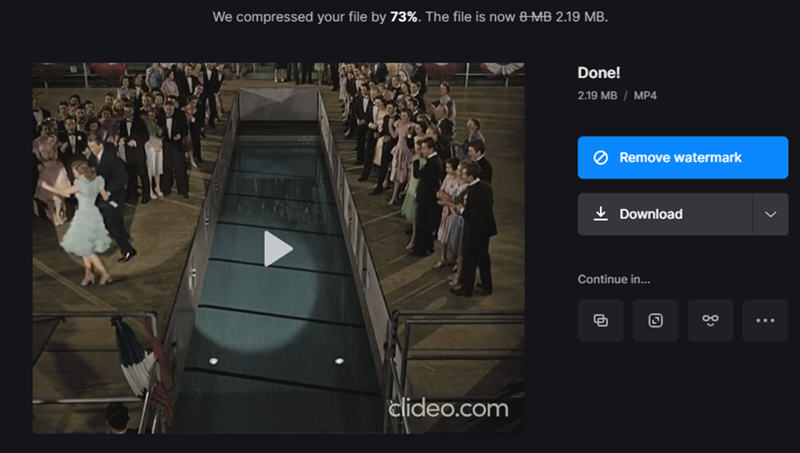
3. VideoSmaller
VideoSmaller는 비디오 압축에 중점을 둔 무료 서비스입니다. 그것은 당신이 사용할 수 있습니다 낮은 압축 수준 최고의 비디오 품질을 유지합니다. 비디오의 너비를 직접 줄여 크기를 줄일 수도 있습니다.
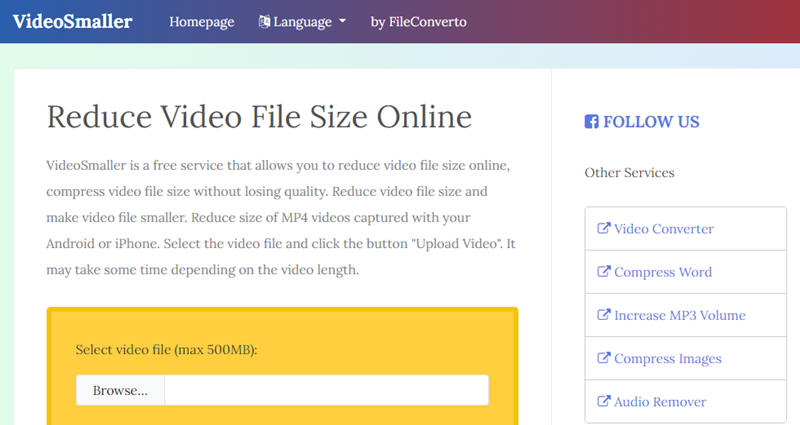
확장 된 읽기 :
WebM을 MOV 형식으로 변환하는 온라인 및 오프라인 방법
무료 WebM 플레이어 상위 6 개 : 컴퓨터에서 WebM 비디오를 재생하는 방법
파트 4 : WebM 비디오 압축에 대한 FAQ
WebM 파일이란 무엇입니까?
확장자가 .webm 인 파일은 WebM 파일입니다. 비디오와 오디오를 모두 포함하고 MKV 형식과 유사한 비디오 컨테이너를 사용합니다. Chrome 및 Edge와 같은 주류 웹 브라우저에서 지원됩니다. WebM은 오픈 소스이며 로열티가 없습니다.
WebM과 MP4의 차이점은 무엇입니까?
주요 차이점은 서로 다른 비디오 코덱을 사용한다는 것입니다. Google에서 개발 한 WebM은 VP8 또는 VP9를 사용하고 ISO에서 개발 한 MP4는 H.265, H.264 및 AVC를 사용합니다. WebM은 인터넷 스트리밍에서 더 나은 성능을 제공하는 반면 MP4는 휴대용 장치에서 탁월한 호환성을 제공합니다.
WebM은 무손실입니까?
아니요, WebM은 무손실이 아닙니다. VP9 코덱이 포함 된 WebM 형식은 선호되는 손실 비디오 형식입니다. 무손실 비디오 코덱을 원하는 경우 H.265 무손실 및 Motion JPEG 무손실로 전환하십시오.
결론
이 기사에서는 WebM 비디오 파일을 축소하는 두 가지 방법을 소개했습니다. 품질 손실을 최소화하면서 WebM 비디오를 압축하려면 아래 다운로드 버튼을 사용하여 Vidmore Video Converter를 다운로드 할 수 있습니다. 비디오 품질에 대해별로 신경 쓰지 않고 비디오를 다른 형식으로 변환하는 것도 괜찮다면 더 빠른 솔루션 인 Vidmore Free Online Video Compressor가 있습니다.
WebM 팁


